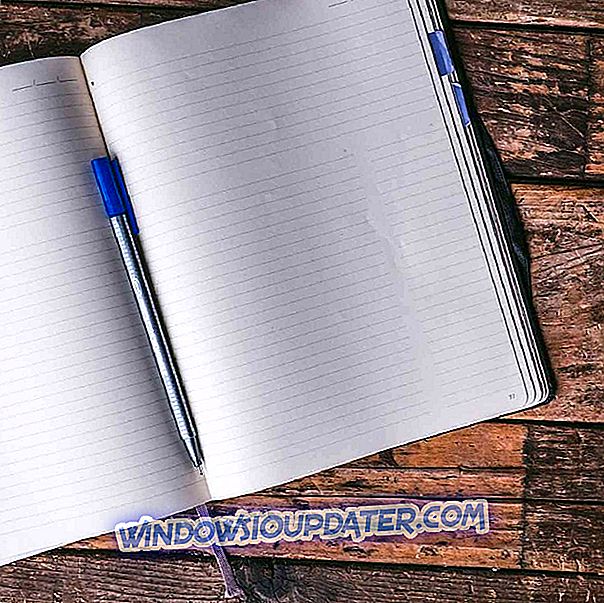Có thanh màu vàng trong Internet Explorer trên máy tính Windows 8.1 hoặc Windows 10 có thể rất hữu ích trong một số trường hợp. Thanh thông tin màu vàng tương ứng có nghĩa là cung cấp cho bạn thông tin bổ sung về bất kỳ loại lỗi nào bạn có thể gặp phải trong quá trình sử dụng Internet Explorer.
Một trong những thông báo quan trọng nhất có thể xuất hiện là thông báo này: Để giúp bảo vệ an ninh của bạn, Internet Explorer đã chặn trang web này tải tệp xuống máy tính của bạn. Cảnh báo xuất hiện trên màn hình khi bạn cố gắng truy cập bất kỳ tệp tải xuống có hại nào.
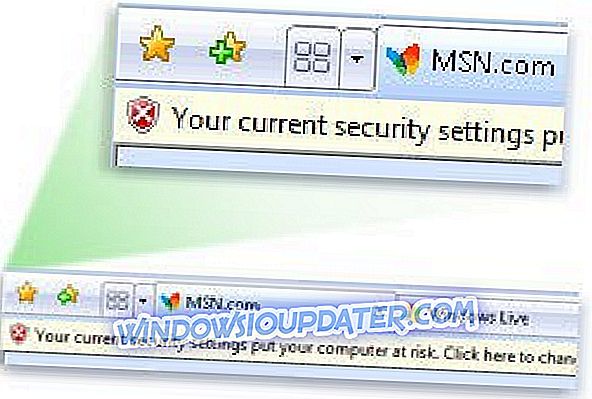
Về cơ bản, thanh thông tin chính xác là thanh cảnh báo màu vàng bạn nhận được trong Windows 8.1 / Windows 10 và thông báo cho bạn về bất kỳ vấn đề nào có thể xảy ra trong khi bạn đang sử dụng máy tính của mình. Thanh này nằm ở phía trên của Internet Explorer cho Windows 8.1 hoặc Windows 10. Tin vui là bạn có thể vô hiệu hóa nó rất nhanh bằng cách làm theo hướng dẫn bên dưới.
Các bước để vô hiệu hóa thanh thông tin trong Windows 10, 8.1
Trước khi chúng tôi đi sâu vào, điều đáng nói là không nên tắt tất cả các thông báo và thông báo cảnh báo mà bạn nhận được trên PC. Một số trong số chúng rất hữu ích trong việc bảo vệ thiết bị của bạn khỏi các chương trình hoặc virus không mong muốn.
- Nhấp chuột trái vào nút Khởi động của Bạn có ở phía dưới bên phải của Màn hình nền trong Windows 8.1 hoặc Windows 10.
- Trong hộp tìm kiếm mà bạn được trình bày ở đó, bạn sẽ cần phải nhập vào Internet Explorer Explorer.
- Nhấp chuột trái vào biểu tượng Internet Explorer Explorer mà bạn có trong danh sách tìm kiếm đó.
- Giờ đây, Internet Explorer đã mở, bạn sẽ phải nhấp chuột trái hoặc nhấn vào tính năng Công cụ trên mạng ở phía trên bên trái của Internet Explorer.

- Từ menu Công cụ, bạn sẽ cần nhấp chuột trái hoặc nhấn vào tính năng Tùy chọn Internet trên mạng.
- Nhấp chuột trái hoặc nhấn vào tab Security Security mà bạn có ở phía trên của cửa sổ Tùy chọn Internet của Google.
- Nhấp chuột trái hoặc nhấn vào tính năng Cấp độ tùy chỉnh của người dùng được trình bày trong tab Bảo mật của người dùng.
- Bạn sẽ được cung cấp một danh sách các tùy chọn trong đó bạn sẽ phải tìm kiếm lời nhắc Tự động cho các điều khiển ActiveX.
- Sau khi bạn tìm thấy tính năng trên, bạn cần nhấp chuột trái hoặc nhấn vào nó và vô hiệu hóa nó để ngăn chặn bất kỳ tin nhắn nào khác từ phần này.
Lưu ý: Bạn sẽ phải làm điều này cho mọi loại tin nhắn bạn nhận được trong thanh cảnh báo màu vàng để tắt nó.
- Sau khi bạn nhấp chuột trái vào tính năng đó, bạn cần nhấp chuột trái vào nút OK OK mà bạn có ở phía dưới cửa sổ.
- Nhấp chuột trái hoặc nhấn vào Có Có Hãy để xác nhận thay đổi bạn đã thực hiện.
- Nhấp chuột trái vào nút OK OK để lưu thay đổi bạn đã thực hiện.
Bây giờ bạn đã chặn cảnh báo, bạn cũng cần tắt các thông báo liên quan đến cửa sổ bật lên bị chặn. Chuyển đến tab Quyền riêng tư, điều hướng đến trình chặn Cửa sổ bật lên và chọn Cài đặt. Tất cả những gì bạn cần làm là bỏ chọn tùy chọn Thanh Hiển thị thông tin khi cửa sổ bật lên bị chặn . Theo cách này, bạn sẽ không nhận được bất kỳ cảnh báo nào về các cửa sổ bật lên đã bị chặn.
Vì vậy, bạn có phương pháp về cách vô hiệu hóa thanh màu vàng cảnh báo trong Internet Explorer cho bất kỳ loại thông báo nào bật lên trong Windows 8.1 hoặc Windows 10. Nếu bạn có bất kỳ câu hỏi hoặc đề xuất nào về bài viết này, bạn có thể sử dụng phần bình luận phía dưới.